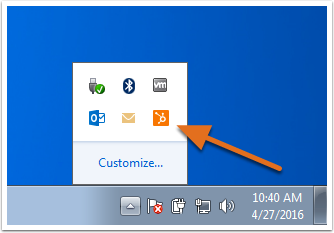사용지원 가능한 허브스팟 소프트웨어:
| 모든 소프트웨어 사용가능 |
Gmail은 Chrome 확장 프로그램으로 HubSpot Sales랑 연동이 가능합니다. Office 365 추가 기능 또는 HubSpot Sales Outlook 데스크톱 추가 기능을 사용하면 받은 편지함에서 직접 HubSpot Sales tool에 연동 되어 영업 도구에 액세스할 수 있습니다. 설치 프로그램과 호환되는 확장명 또는 추가 기능을 확인하려면 아래 표를 참조하십시오.
| Email 호스트 | Gmail or G Suite | Office 365 | 다양한 |
| 이메일 클라이언트 |
Gmail/G Suite in Chrome |
웹 아웃룩 Outlook.com* Mac 아웃룩 - version 15.33 이거나 그보다 최신버전
|
Outlook 2019 Outlook 2016 Outlook 2013 |
| 운영체제 | Mac, PC | Mac, PC | PC |
| 시스템 요구 사항 | 없음 | 없음 | Microsoft Windows 7,8, or 10 Microsoft Outlook 2010, 2013, or 2016 Microsoft Visual Studios 2010 tools for Office Runtime .NET 4.6 or higher |
| Inbox 사용 요구조건 | 없음 | 있음 | 없음 |
|
여러 사용자를 위해 중앙에서 배포/설치
|
가능 | 가능 | 불가능 |
| 설치 링크 | 설치 | 설치 | 설치 |
*Outlook.com의 Email에 엑세스하는 경우 받은 편지함에 Office 365 추가 기능을 고정할 수 없습니다.
**일부 sales tool은 연동된 inbox가 없으면 사용 할 수 없습니다.
참조: HubSpot Sales는 Apple Mail을 지원하지 않습니다. Apple Mail 을 연동할 수 있도록 하는 제3의 업체를 지원하지 않습니다.
HubSpot Sales Chrome 확장을 설치합니다.
Google Chrome 스토어의 HubSpot Sales 확장 프로그램을 다운받으시려면 여기를 클릭하십시오.
올바른 Gmail 계정에 로그인했는지 확인 후 오른쪽 상단에서 로그인한 계정을 볼 수 있습니다.

- 대화 상자에서 Chrome에 추가를 클릭합니다. 처음으로 확장을 추가한 경우 로그인하라는 메시지가 표시됩니다.

-
메시지가 나타나면 HubSpot Sales 계정에 로그인합니다.
HubSpot Sales Chrome 확장 프로그램 다운을 통해 Gmail 받은 편지함의 템플릿, 문서 및 시퀀스에 액세스할 수 있습니다. 또한 추적된 전자 메일에 대한 즉각적인 Chrome 알림을 받게 되며, 브라우저 도구 모음에서 확장 아이콘을 클릭하면 활동 피드를 빠르게 볼 수 있습니다.
Google 관리자인 경우 여러 사용자에 대한 확장을 자동으로 설치할 수 있습니다.
유용한 정보: HubSpot Sales Chrome 확장 프로그램을 설치하여 Chrome 브라우저를 통해 Gmail 및 G Suite 이메일을 추적할 수 있습니다. 방문하는 웹 사이트의 모든 데이터를 읽고 변경할 수 있으며 알림을 표시할 수 있습니다. Gmail에서 온 모든 이메일을 기록하고 Gmail 받은 편지함 통합과 함께 사용할 수 있습니다.
Office 365 추가 기능 설치
- 만약 Outlook 이 호환이 안되면 Outlook 버전을 확인하세요.
- GoDaddy의 Office 365는 HubSpot Sales와 호황되지 않습니다.
- HubSpot Sales는 Office 365에 호스팅된 이메일 계정에만 설치할 수 있습니다. 만약 Outlook for Desktop을 사용하시면 여기를 참고하세요.
- Outlook과 Office 365를 동시에 설치하시면 충돌하기 때문에 같이 사용하지 마세요.
HubSpot Sales를 설치하는 2가지 방법:
- 개별적으로 설치
- Centrally Deploy방식으로 설치
개별적으로 설치
Office 365 추가 기능을 계정에 개별적으로 설치할 수 있습니다. Outlook에 이메일 계정이 여러 개인 경우 영업 도구에 액세스할 각 이메일 계정에 추가 기능을 설치해야 합니다.
-
Microsoft AppSource로 이동하시려면 여기 클릭해주세요.
- 왼쪽 사이드바에서, Get It Now를 클릭합니다..
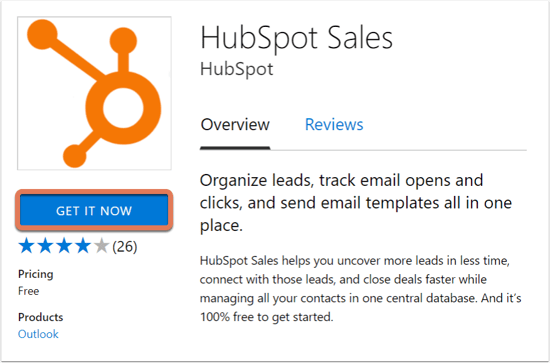
- Get It Now를 누르신 후 Continue를 클릭해주세요.
- Office 365 개정을 선택후 Add를 클릭해주세요.
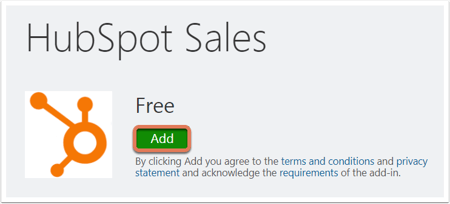
설치가 완료되면 추가 기능이 성공적으로 설치되었음을 나타내는 페이지로 이동하게 됩니다. 이제 아웃룩 받은 편지함에서 템플릿, 문서 및 시퀀스에 액세스할 수 있습니다.
추적된 전자 메일에 대한 즉각적인 알림을 받으려면 HubSpot Sales Chrome 확장이 설치된 상태에서 Chrome을 실행하십시오.
Centrally deploy방식으로 설치
Office 365 관리자는 조직의 모든 Office 365 사용자에게 기능 사용 할 수 있게 할 수 있습니다. 관리자가 추가 기능을 설치하면 도메인에 있는 모든 Office 365 사용자는 추가 단계 없이 자동으로 추가 기능을 얻게 됩니다.
Microsoft의 지침에 따라 Office 365 관리 센터를 통해 centrally deploy를 사용하여 Office 추가 기능을 게시합니다. Centrally deploy 단계에서 Office Store에서 추가 기능 추가하기를 선택하고 HubSpot Sales를 검색합니다.
참고: 추가 기능을 centrally deploy할 경우 Office를 다시 시작하여 추가 기능 아이콘이 표시되는 것을 확인해야 할 수 있습니다. 아웃룩 추가 기능을 표시하는 데 최대 12시간이 걸릴 수 있습니다.
HubSpot Sales Outlook 데스크톱 추가 기능 설치
- HubSpot Sales Outlook 데스크톱 추가 기능은 Mac용 Outlook을 지원하지 않습니다. Outlook for Mac, 웹 계정의 Outlook 또는 Outlook.com 계정을 사용하는 대신 HubSpot Sales Office 365 추가 기능을 설치합니다. 또한 터미널 서버 환경에서는 HubSpot Sales가 지원되지 않습니다.
- HubSpot Sales Office 365 추가 기능 및 HubSpot Sales Outlook 데스크톱 추가 기능을 동일한 장치에 설치하지 마십시오. 이러한 추가 기능이 충돌하여 영업 도구에 문제가 발생합니다.
- Microsoft Store에서 설치한 Outlook이 HubSpot Sales Outlook 데스크톱 추가 기능과 호환되지 않을 수 있습니다. Outlook 버전을 확인하십시오. Outlook 데스크톱 추가 기능 설치에 대한 기술 요구 사항에 대해 자세히 알아보십시오.
- HubSpot Sales Outlook 데스크톱 추가 기능을 다운로드하려면 여기를 클릭하십시오.
- HubSpot Sales for Outlook 설치 관리자(setup.exe)를 실행합니다. 확장을 설치할 때 오류가 발생하면 설치 문제 해결 안내서를 참조하십시오.
- Outlook을 다시 시작합니다.
설치되면 HubSpot Sales가 받은 편지함에 표시되어야 합니다.
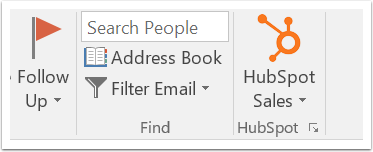
앱이 설치되면 HubSpot 아이콘을 클릭하여 활동 피드를 볼 수 있습니다.